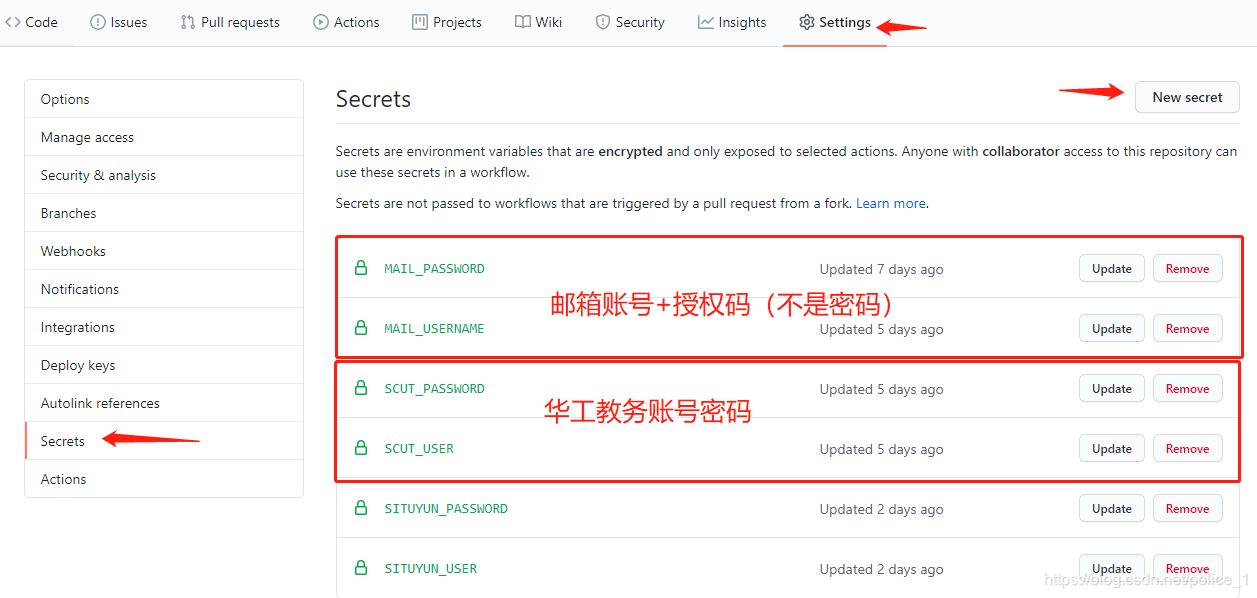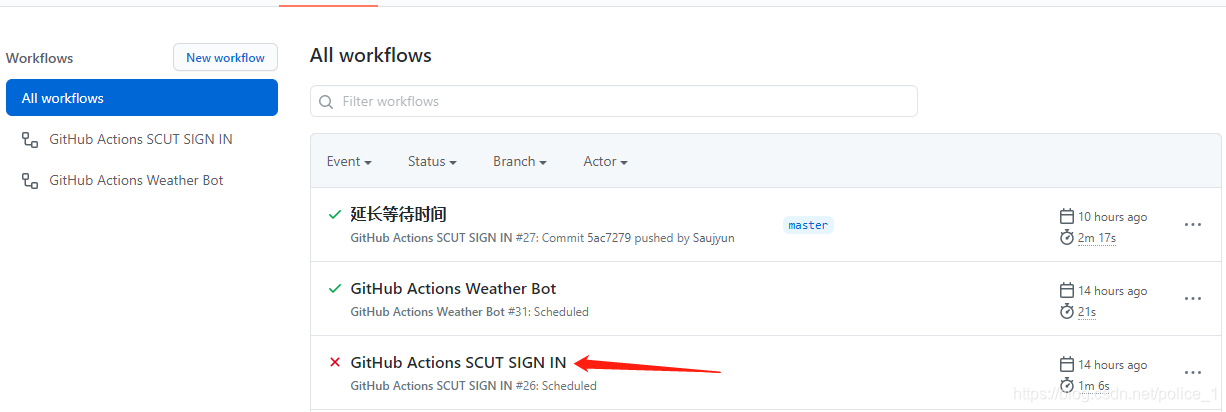该github工程主要是为了解决疫情期间华工需要不断地申报自身健康而建立,工程中使用GitHub Action来实现每天自动打卡工作。
1.一个github账号
2.一个163邮箱账号:用于发送签到成功邮件,推荐添加,为了方便验证是否签到成功(可选)
由于github上无法查看图片,建议移步到csdn查看上手教程:csdn
1.把代码clone到本地或者直接点击fork按钮将工程复制到你的仓库

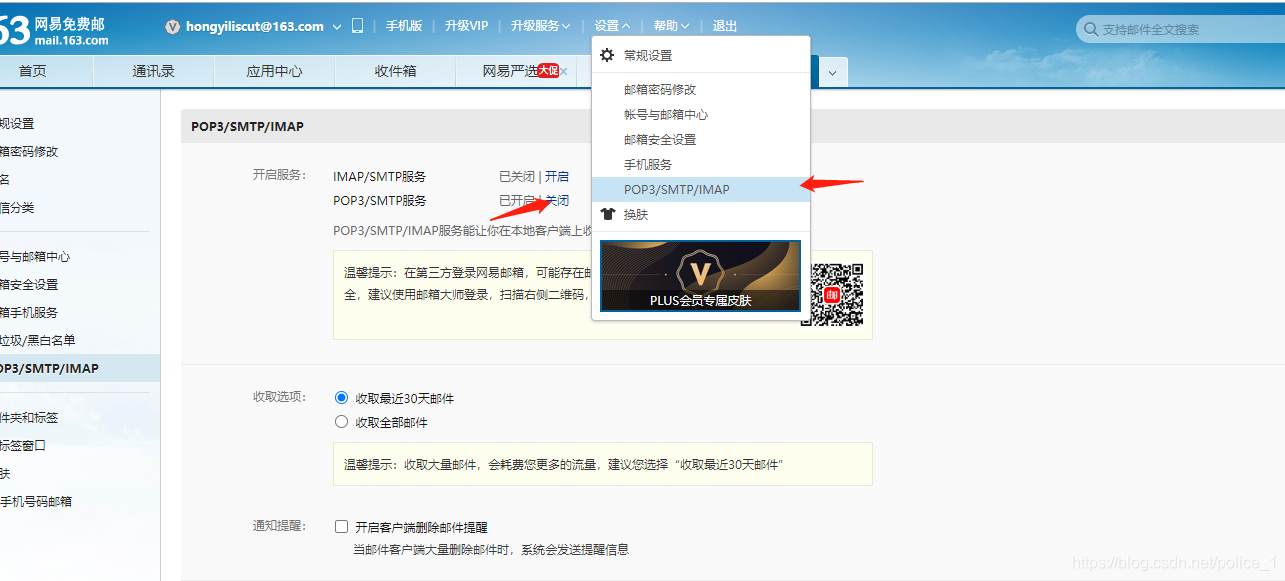
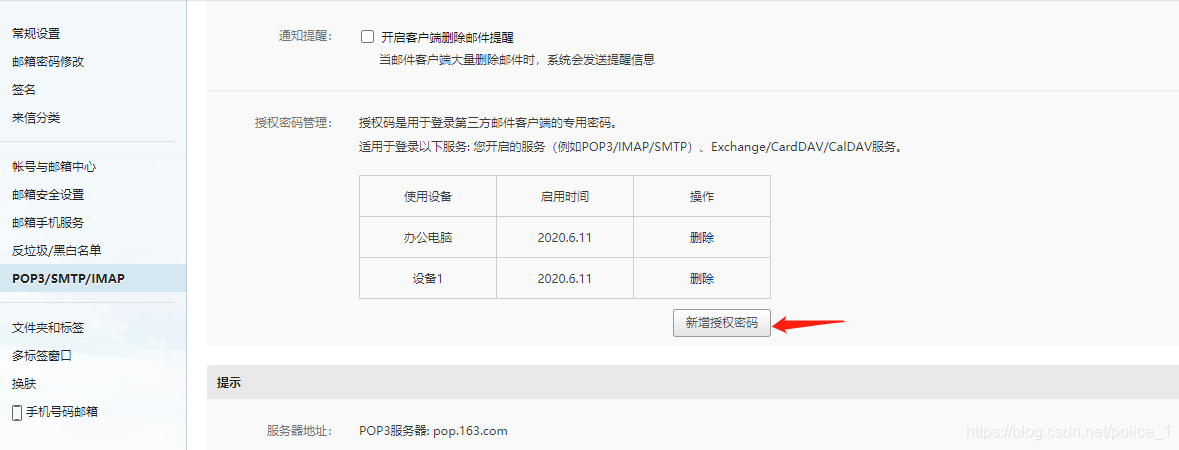
4.点击打开autoclick.py文件,并删除或者注释掉下面红框代码。
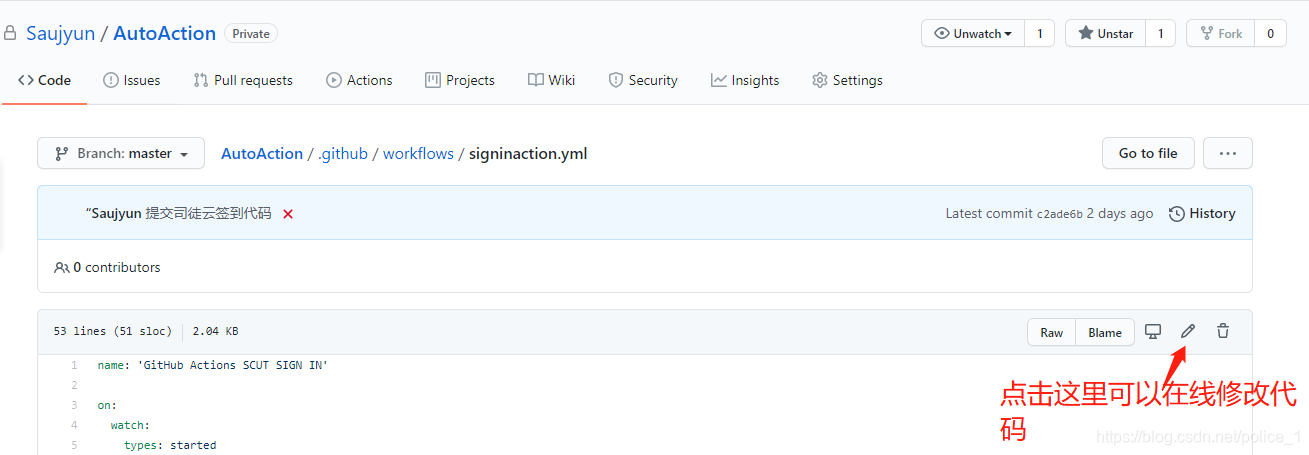
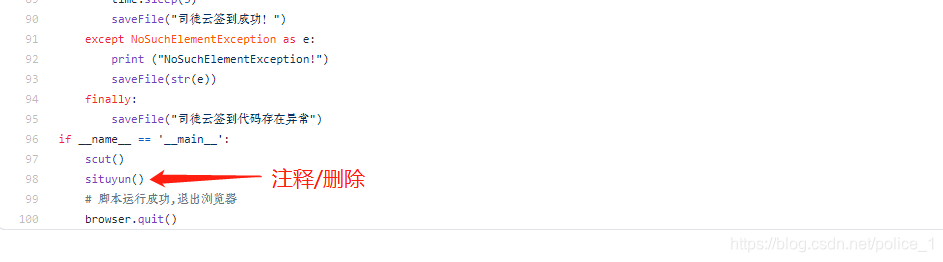
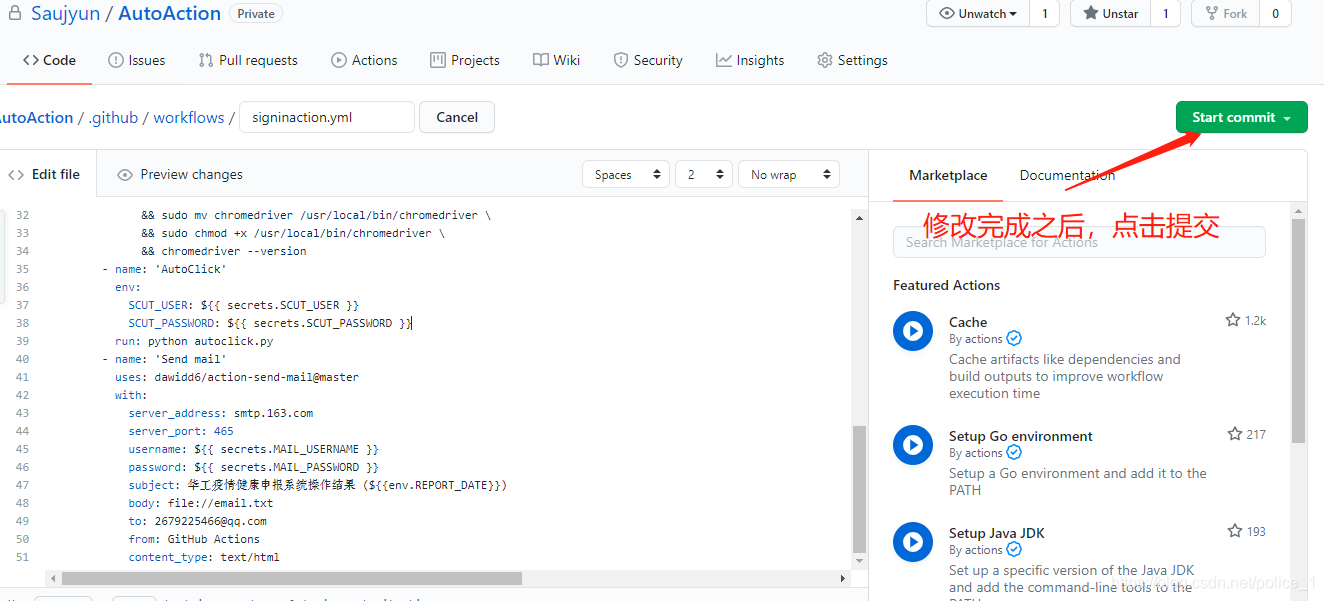
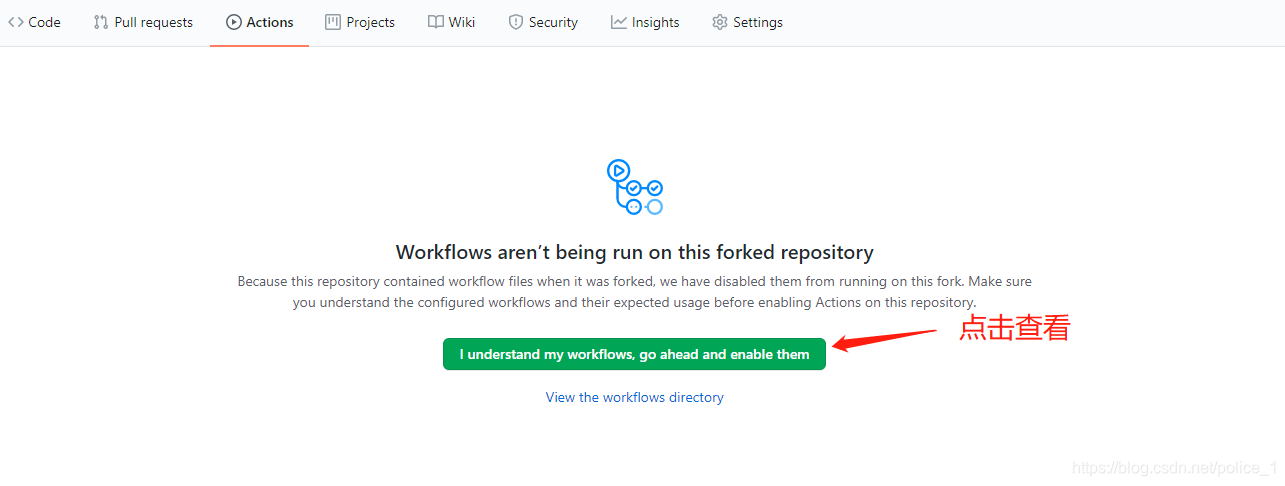
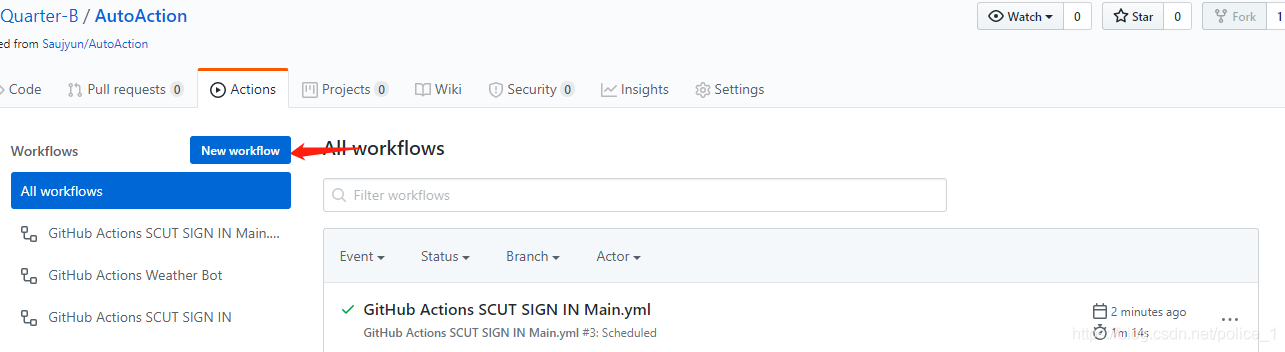
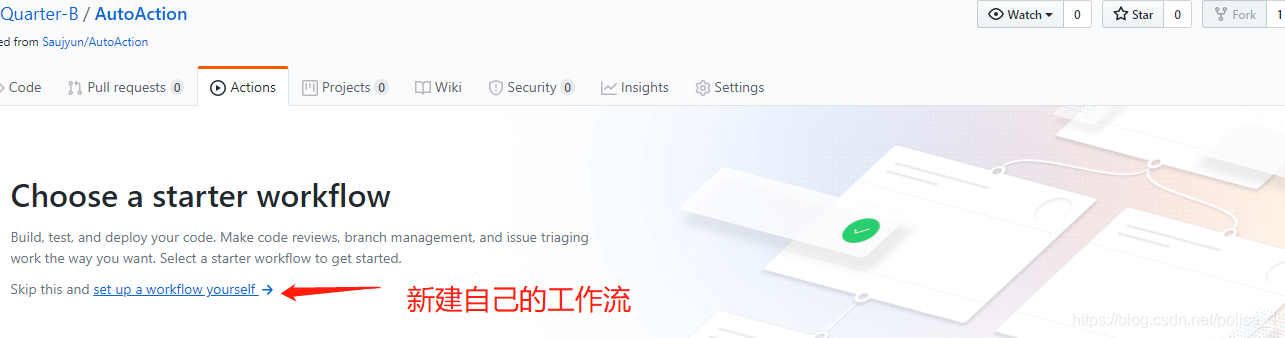
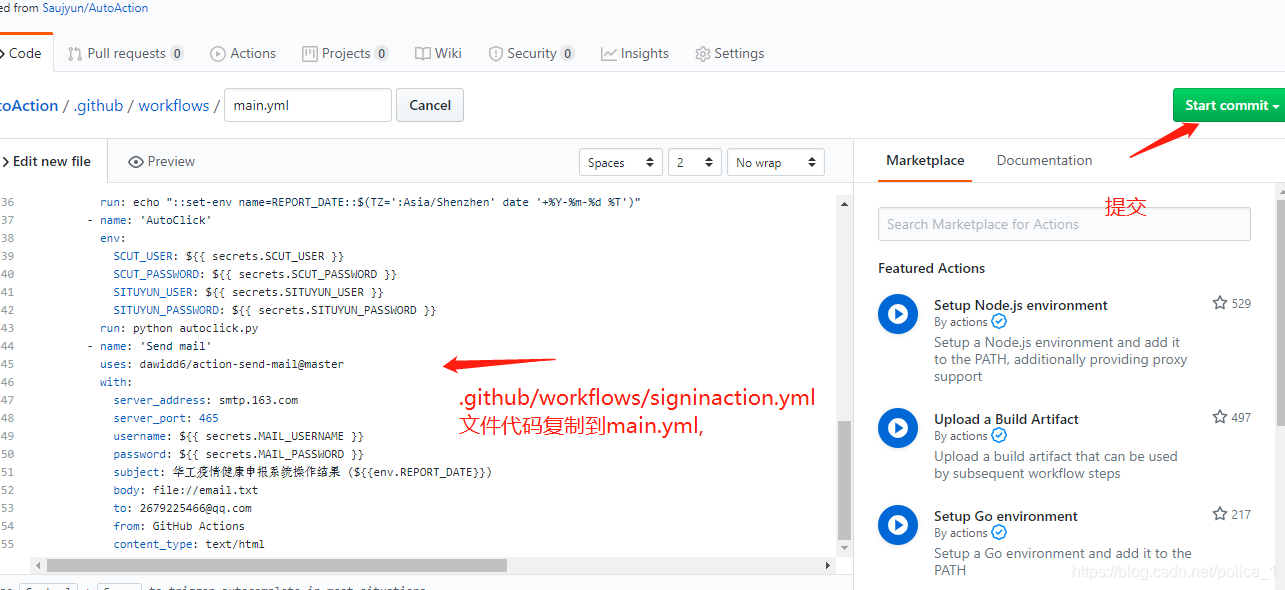
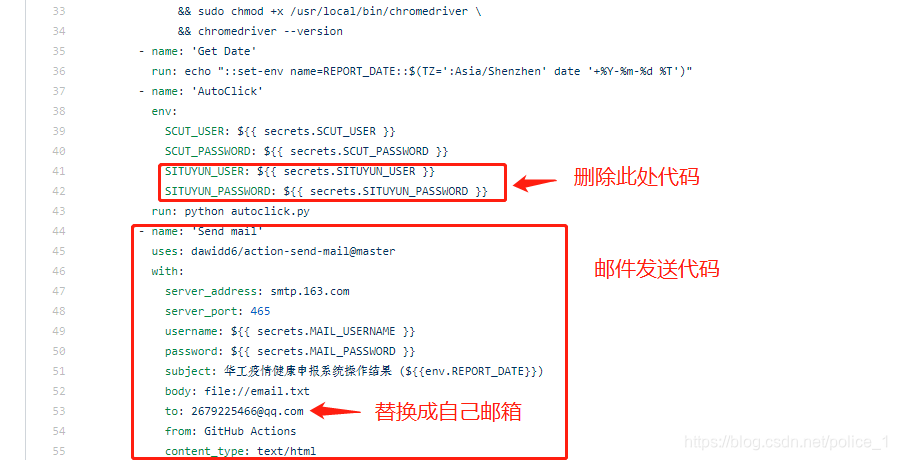
on:
watch:
types: started
push:
schedule:
- cron: '0 21 * * *'
8.上面代码提交之后,会自动运行。同时你也可以点击star运行action

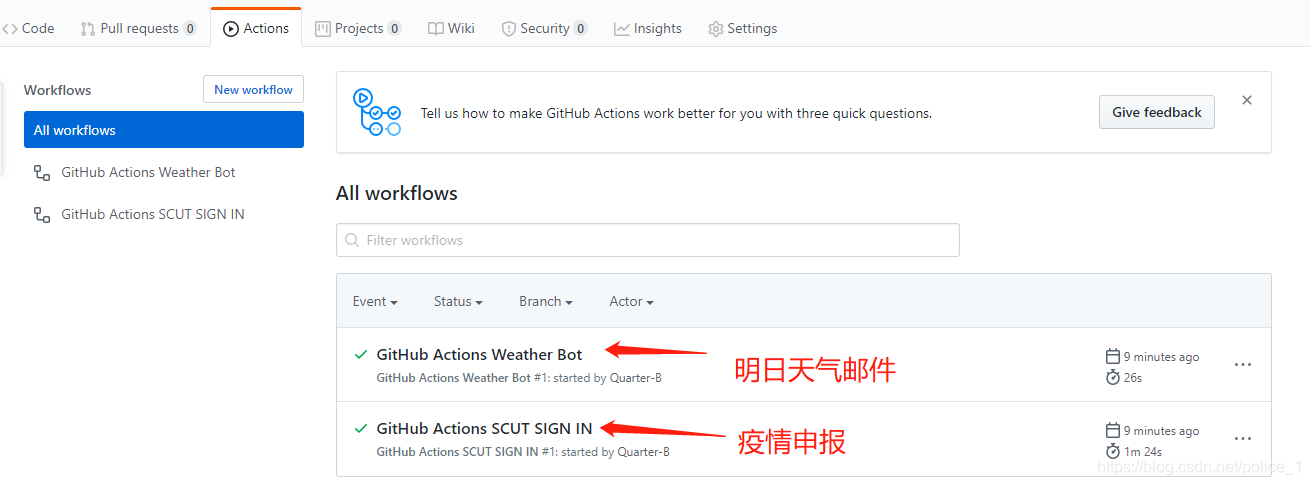
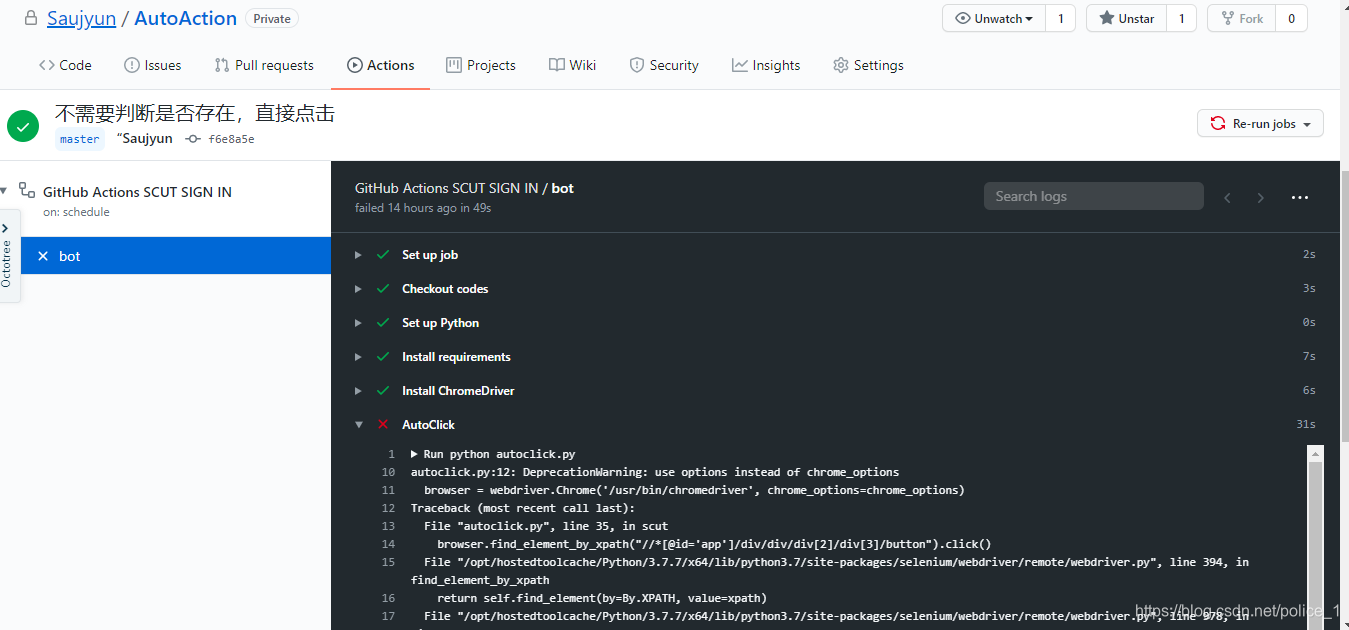
time.sleep(10)改为 time.sleep(30)延长等待时间
12.运行结束后,会有邮件发送